CapCut không chỉ là một công cụ chỉnh sửa video mạnh mẽ, mà còn cung cấp khả năng tách âm thanh từ video một cách dễ dàng. Điều này rất hữu ích khi bạn muốn sử dụng âm thanh độc lập cho các dự án khác như tạo podcast, chỉnh sửa nhạc nền, hoặc sáng tạo nội dung. Bài viết này sẽ hướng dẫn bạn cách sử dụng tính năng tách âm thanh trong CapCut, cùng những mẹo tối ưu hóa.
Tại sao nên tách âm thanh từ video bằng CapCut?
Việc tách âm thanh mang lại nhiều lợi ích trong việc chỉnh sửa và sáng tạo nội dung:
- Tách riêng nhạc nền: Dễ dàng sử dụng phần âm thanh cho các video hoặc dự án khác.
- Chỉnh sửa chi tiết: Bạn có thể điều chỉnh âm lượng, thêm hiệu ứng âm thanh, hoặc loại bỏ tạp âm không mong muốn.
- Tạo nội dung độc đáo: Sử dụng phần âm thanh tách ra để làm nhạc nền, podcast hoặc lồng ghép vào các video khác.
CapCut là công cụ lý tưởng với giao diện thân thiện, giúp bạn tách âm thanh nhanh chóng mà không cần kỹ năng chuyên sâu.
Hướng dẫn chi tiết cách tách âm thanh trong CapCut
1. Nhập video vào CapCut
Để bắt đầu, bạn cần nhập video vào ứng dụng:
- Bước 1: Mở ứng dụng CapCut trên thiết bị của bạn.
- Bước 2: Nhấn vào nút Import để tải lên video cần chỉnh sửa. Bạn cũng có thể kéo thả video trực tiếp vào timeline nếu sử dụng phiên bản máy tính.
2. Tách âm thanh từ video
Sau khi đã nhập video, thực hiện các bước sau để tách âm thanh:
- Bước 1: Nhấp chuột phải vào đoạn video trong timeline.
- Bước 2: Chọn tùy chọn Extract Audio (Tách âm thanh) từ menu thả xuống.
- Bước 3: Lúc này, CapCut sẽ tự động tách âm thanh và hiển thị nó như một đoạn riêng biệt ngay bên dưới video.
3. Chỉnh sửa âm thanh sau khi tách
Bạn có thể chỉnh sửa phần âm thanh đã tách ra để phù hợp với nhu cầu của mình:
- Điều chỉnh âm lượng: Nhấn vào đoạn âm thanh, sử dụng thanh trượt để tăng hoặc giảm âm lượng.
- Thêm hiệu ứng: Áp dụng hiệu ứng như Fade-in (mờ dần đầu) hoặc Fade-out (mờ dần cuối) để làm âm thanh mượt mà hơn.
- Loại bỏ tạp âm: Dùng tính năng giảm tiếng ồn (Noise Reduction) trong CapCut để làm rõ giọng nói hoặc âm thanh chính.
4. Xuất file âm thanh
Khi đã hoàn tất chỉnh sửa, bạn có thể xuất file âm thanh tách ra:
- Bước 1: Nhấn vào nút Export ở góc trên bên phải màn hình.
- Bước 2: Chọn Export Audio và đặt tên file của bạn.
- Bước 3: Lựa chọn định dạng âm thanh (MP3, WAV, v.v.) và vị trí lưu trữ.
Những tính năng nổi bật khi tách âm thanh bằng CapCut
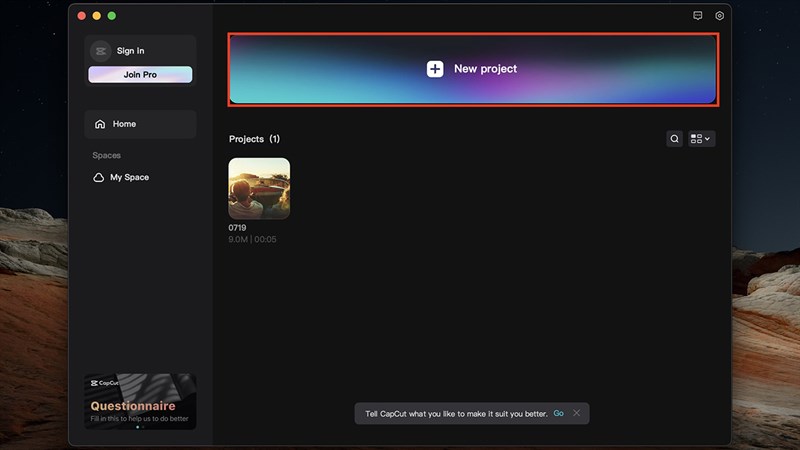
1. Tách âm thanh chỉ với một cú nhấp chuột
CapCut giúp bạn tách âm thanh một cách nhanh chóng và đơn giản, ngay cả khi bạn không có kỹ năng chỉnh sửa chuyên nghiệp.
2. Hỗ trợ đa định dạng
- Bạn có thể xuất file âm thanh ở các định dạng phổ biến như MP3, WAV, đảm bảo tương thích với nhiều nền tảng và thiết bị.
3. Công cụ chỉnh sửa âm thanh mạnh mẽ
- Điều chỉnh âm lượng: Tăng hoặc giảm âm lượng dễ dàng.
- Thêm hiệu ứng: Tích hợp sẵn các hiệu ứng mờ đầu/cuối, giảm tiếng ồn.
- Cắt ghép linh hoạt: Loại bỏ các đoạn âm thanh không cần thiết.
Mẹo tối ưu hóa khi sử dụng tính năng tách âm thanh
-
Sử dụng tính năng giảm tiếng ồn:
- Nếu video gốc có nhiều tạp âm, hãy sử dụng công cụ giảm tiếng ồn trong CapCut để cải thiện chất lượng.
-
Xuất file đúng định dạng:
- Đối với nhạc nền, sử dụng định dạng MP3 để tối ưu hóa dung lượng.
- Đối với file âm thanh chất lượng cao, chọn định dạng WAV.
-
Tạo nội dung sáng tạo:
- Sau khi tách âm thanh, thử kết hợp với các hiệu ứng hoặc ghép vào video mới để tạo ra nội dung độc đáo.
Tại sao nên nâng cấp lên CapCut Pro?
Nếu bạn muốn trải nghiệm các tính năng nâng cao hơn, hãy cân nhắc sử dụng CapCut Pro:
- Không watermark: Video và âm thanh xuất ra hoàn toàn sạch sẽ, không dính logo.
- Hiệu ứng và công cụ cao cấp: Tăng cường khả năng chỉnh sửa với các hiệu ứng độc quyền.
- Hỗ trợ kỹ thuật: Nhận được hỗ trợ từ đội ngũ CapCut trong quá trình sử dụng.
Bạn có thể mua tài khoản CapCut Pro chính hãng tại Centrix Software với nhiều ưu đãi hấp dẫn.
Kết luận
Tính năng CapCut tách âm thanh không chỉ tiện lợi mà còn mạnh mẽ, giúp bạn dễ dàng sáng tạo nội dung với chất lượng cao. Từ việc tách nhạc nền, chỉnh sửa chi tiết, đến xuất file âm thanh chuyên nghiệp, CapCut là công cụ hoàn hảo cho mọi nhu cầu chỉnh sửa.
Hãy thử ngay hôm nay và đừng quên nâng cấp lên CapCut Pro để tận dụng tối đa các tính năng cao cấp. Truy cập Centrix Software để sở hữu tài khoản chính hãng với giá tốt nhất!
Xem thêm: Tại sao nên sử dụng CapCut GPT cho sáng tạo nội dung video?


